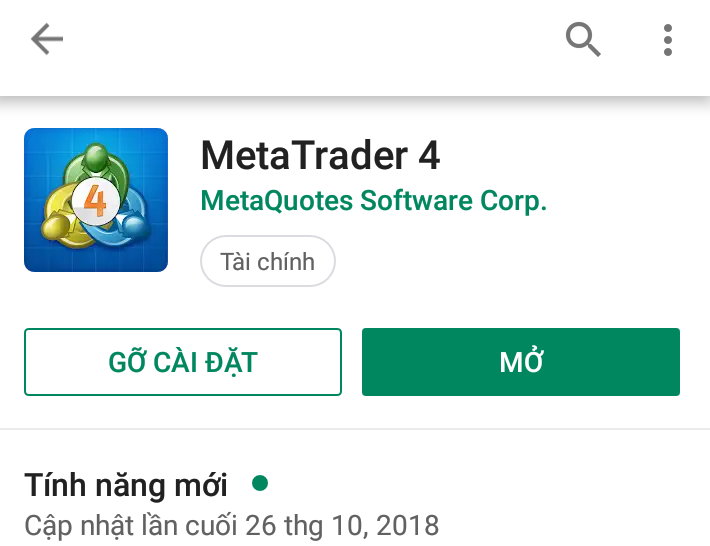
Nếu đã từng tham gia đầu tư forex chắc hẳn bạn sẽ không xa lạ gì với phần mềm Metatrader MT4. Hiện nay, dù đã có nhiều phần mềm được phát triển, thậm chí ngay bản thân công ty mẹ của MT4 cũng đã cho ra mắt phiên bản phần mềm MT5, hoặc 1 vài phần mềm giao dịch khác.
Tuy nhiên, phần mềm Mt4 vẫn được xem là ứng dụng cung cấp đầy đủ công cụ, tính năng và tiện ích để giao dịch ngoại hối nhất hiện nay.
Chính vì thế, toàn bộ sàn giao dịch forex uy tín trên thế giới và các nhà đầu tư forex đều tin tưởng lựa chọn phần mềm MT4 để giao dịch hàng ngày.
Hiện tại, MT4 đã có mặt trên cả máy tính, ứng dụng điện thoại và các ứng dụng dành cho máy tính bảng.
Chúng tôi đã có 1 bài hướng dẫn chi tiết về cách thức sử dụng MT4 trên điện thoại các bạn có thể xem tại đây. Ngoài ra, như đã hứa hôm nay chúng tôi sẽ tiếp tục hướng dẫn các bạn sử dụng phần mềm MT4 trên điện thoại di động. Nào cũng bắt đầu nhé!
1. Cách tải phần mềm Metatrader 4 – MT4
Hiện tại có 2 cách tải phần mềm MT4 về điện thoại của bạn bao gồm:
Cách 1 : truy cập trực tiếp website sàn bạn đăng ký mở tài khoản như ở đây là sàn FBS chẳng hạn, đi tới mục nền tảng giao dịch, lựa chọn MT4 dành cho hệ điều hành Android hoặc IOS là bạn có thể download được.
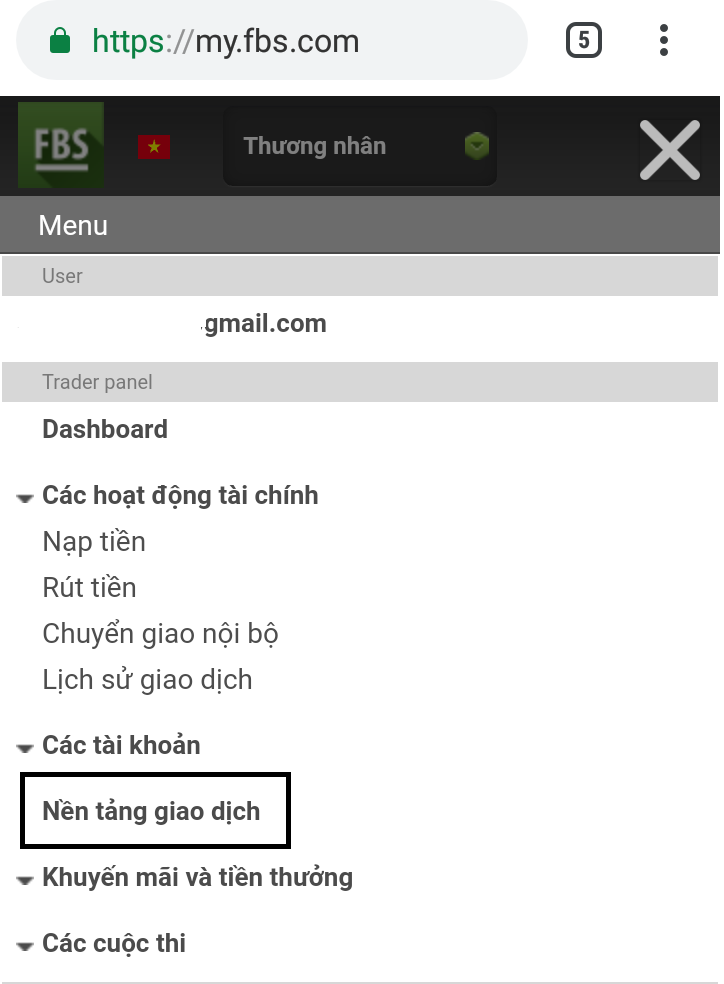
Cách 2: Bạn có thể trực tiếp lên Apple Play Store hoặc Google Play Store tìm kiếm MetaTrader4 và tải về.
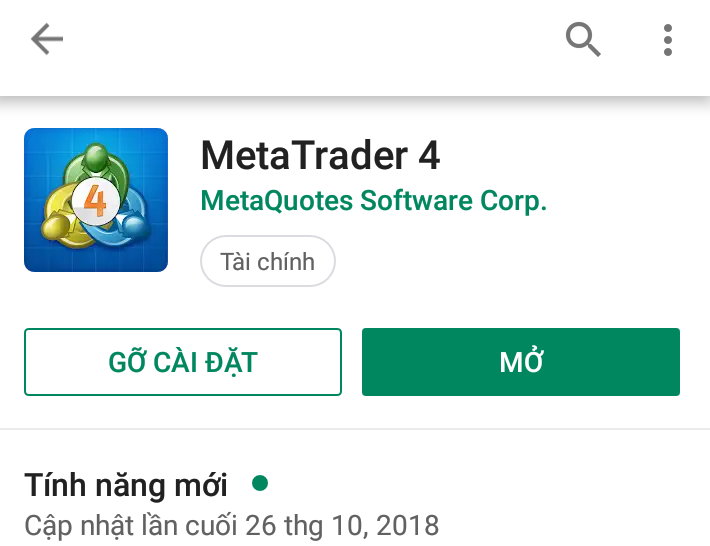
2. Cách đăng nhập vào phần mềm metatrader 4 MT4
Sau khi hoàn tất quá trình cài đặt, tại mục tài khoản mới sẽ xuất hiện hai phần là mở tài khoản demo và đăng nhập vào tài khoản hiện có. Bạn nhấn vào đăng nhập tài khoản hiện có rồi, tìm kiếm sàn giao dịch forex bạn đăng ký tài khoản để đăng nhập.
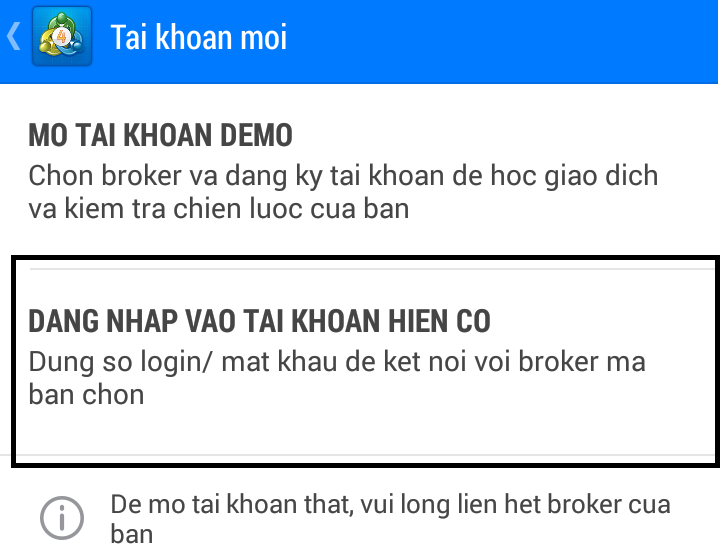
Lưu ý: 1 broker có rất nhiều server khác nhau. Nếu bạn quên mất ID cũng như serve sàn cung cấp, có thể quay trở lại tìm các email mà sàn gửi trong quá trình mở tài khoản, sẽ có email cung cấp cho bạn toàn bộ thông tin trên. Sau đó, tìm kiếm server nhập ID và mật khẩu sàn cung cấp.
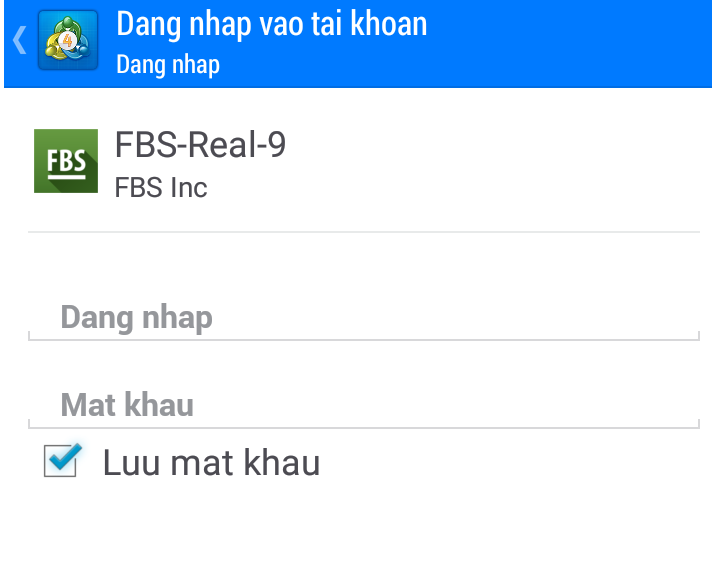
Lưu ý: phần mềm MT4 của 2 hệ điều hành iOS và Android sẽ khác nhau đôi chút, tùy theo mỗi phiên bản. Tuy nhiên, về mặt cơ bản các thuật ngữ, cách sắp xếp các công cụ đều giống hệt nhau.
Ngoài ra, khi bạn download phần mềm MT4 về máy ngôn ngữ mặc định luôn là tiếng Việt nên rất dễ sử dụng, bạn cứ khám phá dần dần sẽ hiểu và sử dụng thành thạo MT4 thôi.
3. Thêm các cặp tiền tệ vào trong ứng dụng MT4
Ban đầu khi mới đăng nhập, ứng dụng MT4 sẽ chỉ cung cấp cho bạn 1 số cặp tiền tệ nhất định, để tiện theo dõi giá cả bạn nên bổ sung toàn bộ các cặp tiền tệ bạn muốn vào bảng giá bằng cách chạm vào biểu tượng dấu + nằm trên đầu bên tay phải của bạn:
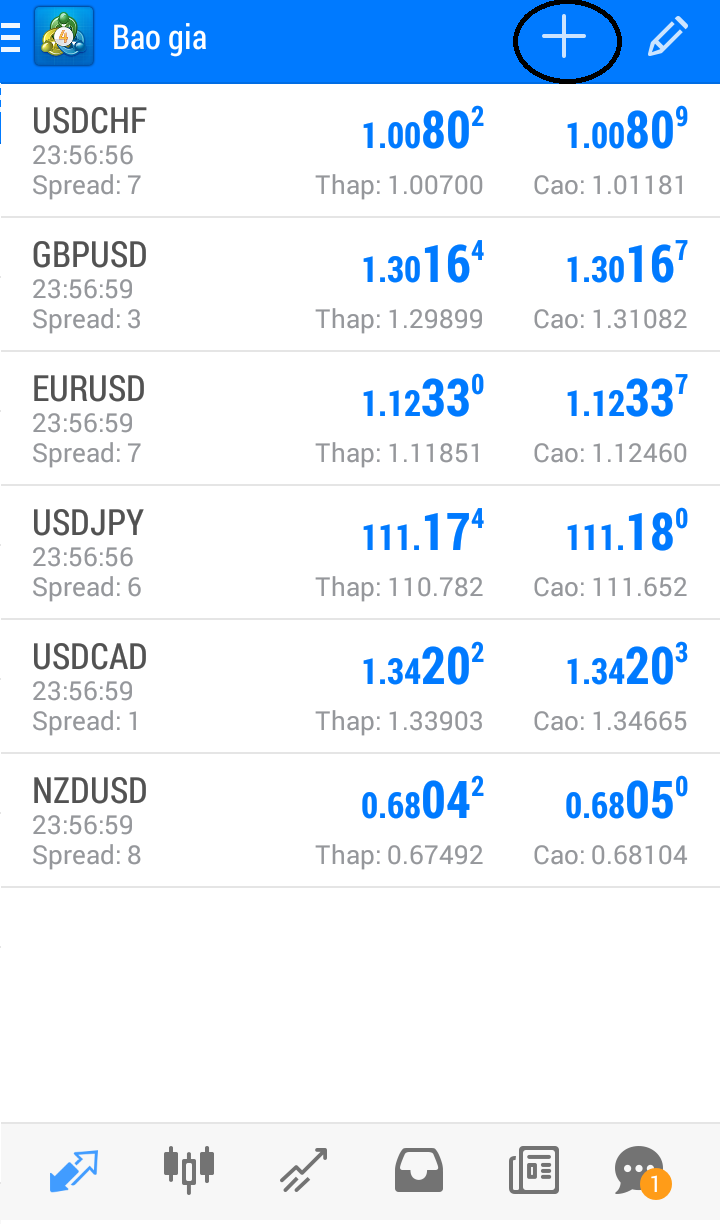
Nếu muốn xóa hoặc sắp xếp các cặp tiền tệ theo ý bạn muốn bạn lại chạm vào ký hiệu vào cây bút nằm trên cùng bên phải ngay bên cạnh hình dấu +.
Khi chạm vào đó nếu muốn xóa bạn chọn hình thùng rác, rồi tích vào cặp tiền nào cần xóa là xong. Muốn sắp xếp các cặp tiền bạn chỉ cần chạm vào biểu tượng 3 gạch di chuyển cặp đó lên xuống theo ý bạn muốn là được.
4. Hiển thị biểu đồ trong metatrader MT4
Cách 1: chạm vào cặp tiền tệ bạn muốn xem, gạt sang bên trái sẽ hiện ra biểu đồ
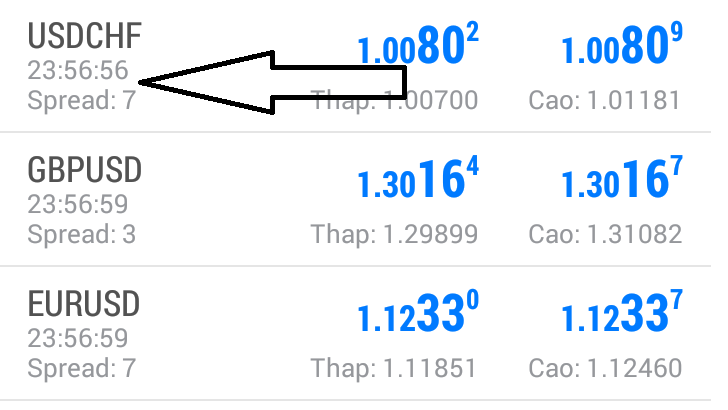
Cách 2: chạm 1 lúc vào cặp tiền mà bạn muốn hiển thị biểu đồ, xuất hiện 1 bảng điều hướng chọn chữ “Mở biểu đồ” là xong.
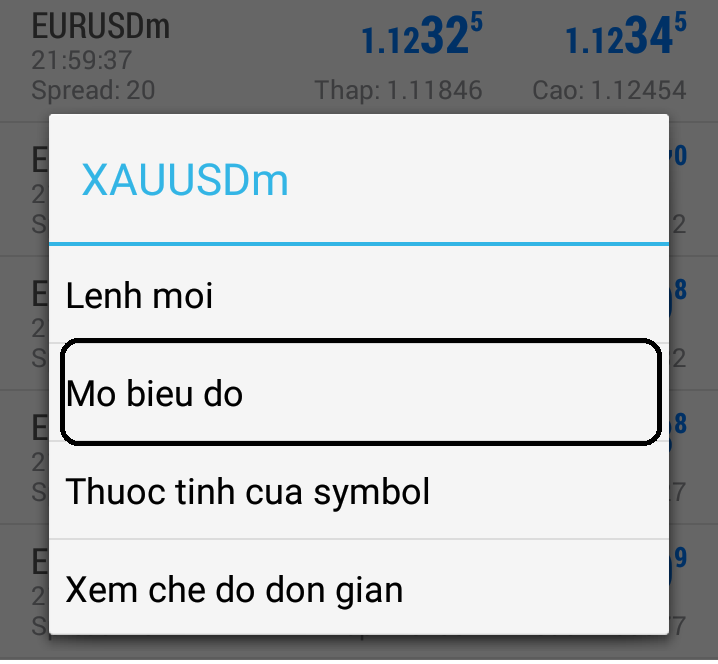
5. Cách thay đổi khung thời gian trên phần mềm MT4
Cách 1: sau khi biểu đồ hiện ra bạn chỉ cần chạm vào hình đồng hồ nằm trên đầu sẽ hiện ra toàn bộ khung thời gian và nhấn vào khung bạn muốn.

Cách 2: chạm nhẹ vào biểu đồ sẽ hiện ra 1 vòng tròn, trên vòng tròn cũng sẽ xuất hiện khung thời gian, bạn có thể chọn khung bạn muốn.
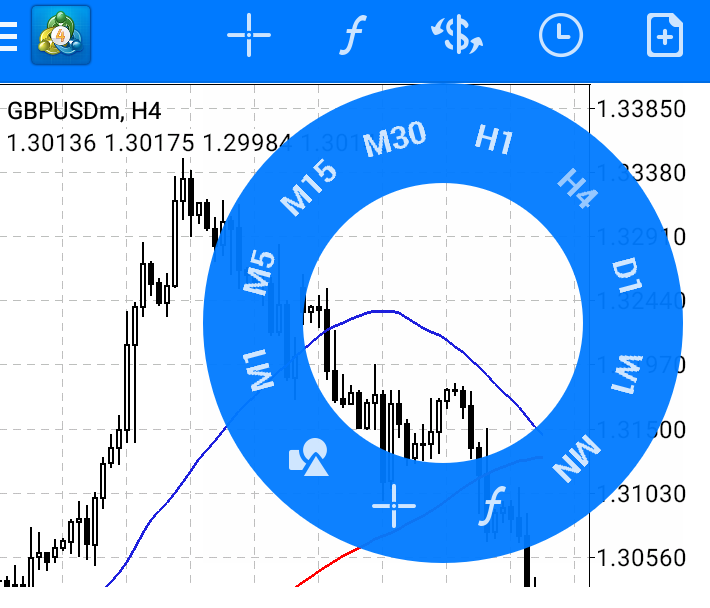
6. Cách đặt lệnh trên phần mềm metatrader MT4
Chạm vào cặp tiền tệ, chọn dòng “lệnh mới” sẽ xuất hiện ra 1 bảng gồm các phần như: các loại lệnh dùng để giao dịch, điểm cắt lỗ, điểm chốt lời, phần thực thi lệnh (buy hoặc sell).
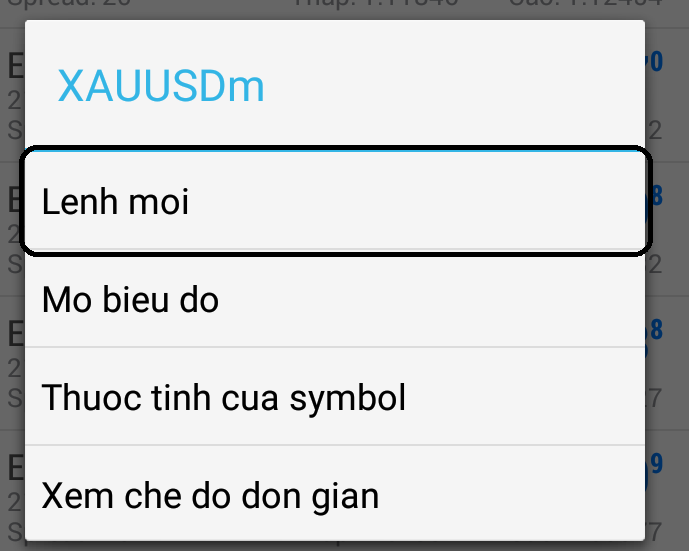
Sau khi nhấn vào lệnh mới sẽ xuất hiện bảng như hình bên dưới:
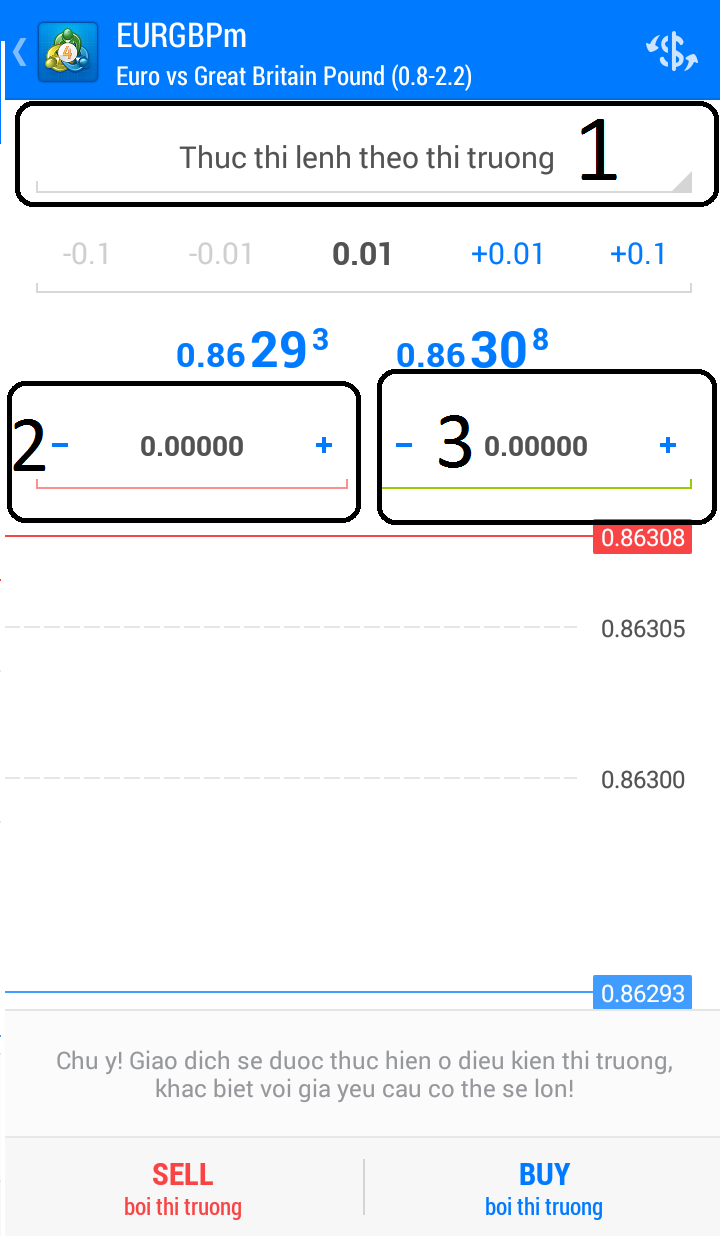
Số 1: là các loại lệnh được sử dụng trong giao dịch forex.
Số 2 : là nơi bạn sẽ đặt điểm cắt lỗ, điều cần phải làm nếu bạn không muốn cháy tài khoản
Số 3: nơi bạn đặt chốt lời, bạn kỳ vọng giá chốt lời bao nhiêu bạn có thể đặt tại đó. Nếu giá đi tới đúng điểm bạn kỳ vọng, sàn sẽ tự động thực hiện giúp bạn.
Khối lượng giao dịch
Nhìn vào thanh trên bạn sẽ thấy khối lượng giao dịch được sàn hiển thị thấp nhất là 0.01 lot. Nếu muốn mua hoặc bán bạn chỉ cần nhấn vào dấu + 0.01 hoặc +0.1 sẽ tăng khối lượng giao dịch lên, nhấn vào dấu – sẽ làm giảm khối lượng giao dịch xuống.
Cần lưu ý: hãy quản lý khối lượng giao dịch của bạn cho thật tốt để tránh nguy cơ bị cháy tài khoản, khối lượng giao dịch phải tỷ lệ thuận với số tiền bạn có, nếu bạn chỉ có 100 USD thì bạn không thể nào đánh 1 lot được, vì làm vậy chính là cách giết chết tài khoản của bạn.
Nếu là người mới bạn cứ đánh bé 0.01 lot trước đã để tập làm quen với thị trường, sau này có vốn lớn có thể nâng volume lên sau cũng chưa muôn.
Khi bạn hoàn tất 4 mục trên, rồi nhấn vào buy hoặc sell tùy theo bạn muốn bán ra hay mua vào, là hoàn thành quá trình đặt lệnh của bạn.
Các loại lệnh dùng để giao dịch trên MT4
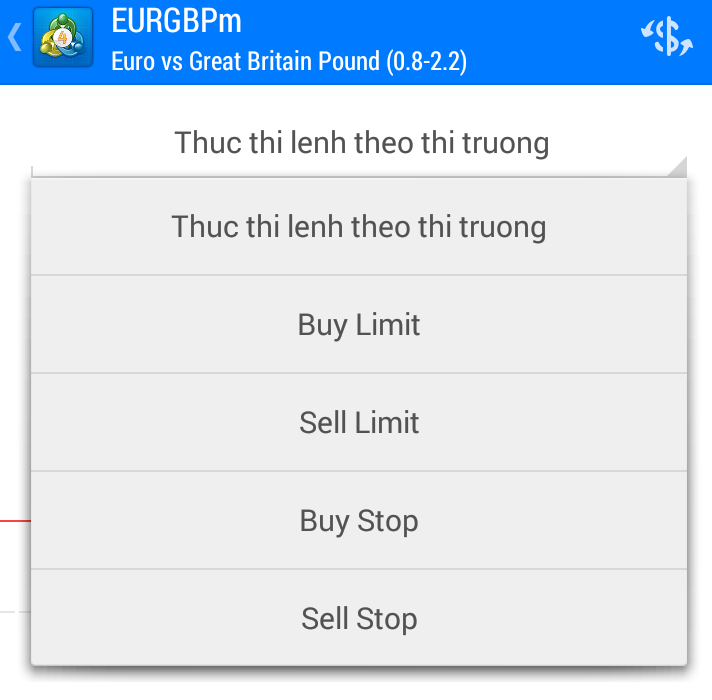
Thông thường phần mềm MT4 sẽ để mặc định là lệnh thực thi theo thị trường, khi bạn nhấn buy hoặc sell thì lệnh của bạn sẽ được khớp theo giá tại thời điểm đó.
Buy Limit: Chọn khi muốn mua giá thấp hơn giá hiện tại. Có thể đặt lệnh Buy Limit tại mức giá bạn muốn, trường hợp này có thể sẽ khớp lệnh hoặc không, tùy thuộc vào thị trường có chạy tới giá bạn đặt hay không.
Sell Limit: Chọn khi muốn bán với giá thấp hơn giá hiện tại. Có thể đặt lệnh Sell limit tại mức giá bạn muốn, có thể sẽ không khớp lệnh, phụ thuộc vào thị trường có chạy tới giá bạn đặt hay không.
Buy Stop: Chọn khi muốn mua bằng giá cao hơn giá hiện tại. Có thể đặt lệnh Buy Stop tại mức giá bạn muốn, trường hợp này có thể sẽ khớp lệnh hoặc không, tùy thuộc vào thị trường có chạy tới giá bạn đặt hay không.
Sell Stop: Chọn khi muốn bán với giá cao hơn giá hiện tại. Có thể đặt lệnh Sell Stop tại mức giá bạn muốn, có thể sẽ không khớp lệnh, phụ thuộc vào thị trường có chạy tới giá bạn đặt hay không.
7. Đóng lệnh trên phần mềm metatrader 4 – MT4
Khi bạn đặt lệnh thường sẽ tiến hành thêm việc đặt điểm cắt lỗ và chốt lời, khi giá xuống tới đó sẽ tự động đóng lệnh cho bạn.
Tuy nhiên, trong nhiều trường hợp khi đặt lệnh xong giá chạy 1 thời gian bạn muốn đóng lệnh vì nghĩ giá đã không đi đúng hướng, rất có thể đảo chiều, hoặc cho rằng nếu để thêm bạn sẽ bị mất nhiều tiền hơn. Vì thế bạn muốn đóng lệnh.
Để làm vậy bạn chỉ cần chạm vào mũi tên đi lên trong phần thanh điều hướng, nằm phía cuối màn hình điện thoại như hình bên dưới:
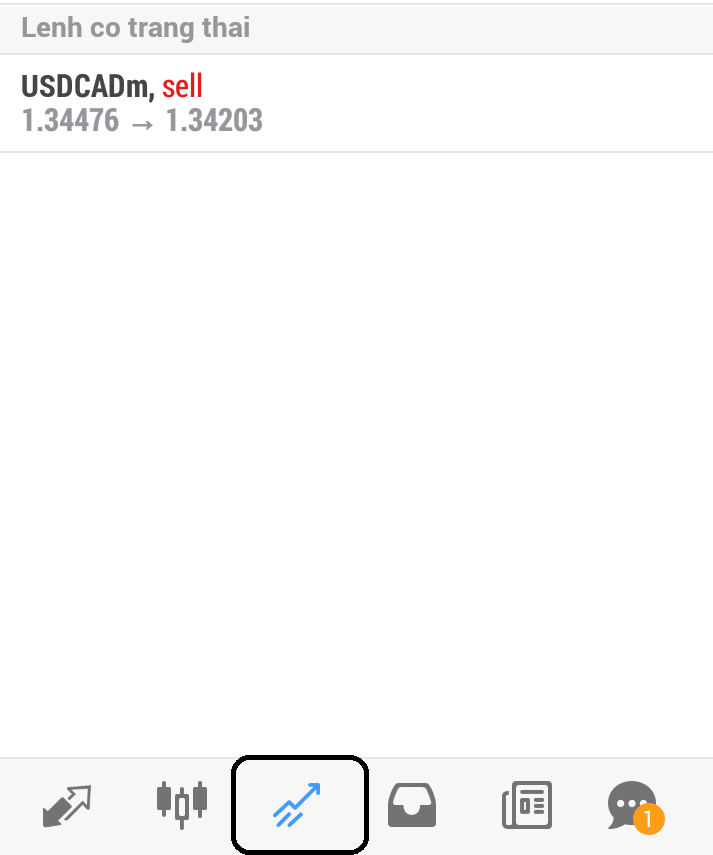
Sau đó, chọn lệnh bạn muốn đóng, chạm vào đó, sẽ có 1 cửa sổ hiện ra, nhấn vào dòng chữ “đóng lệnh với lợi nhuận” hoặc “đóng với lỗ” là xong.
8. Hiển thị các indicator (chỉ báo) trong MT4
Chỉ báo là trong những công cụ phân tích biểu đồ bạn cần có để dự đoán giá của cặp tiền tệ sẽ tăng hay giảm rồi từ đó quyết định buy hay sell.
Để thêm chỉ báo, tại của số chính bạn nhấn vào biểu tượng hình chữ f. Một bảng các công cụ chỉ báo hiện ra, tùy nhu cầu mỗi người bạn tự chọn cho mình chỉ báo phù hợp nhất.
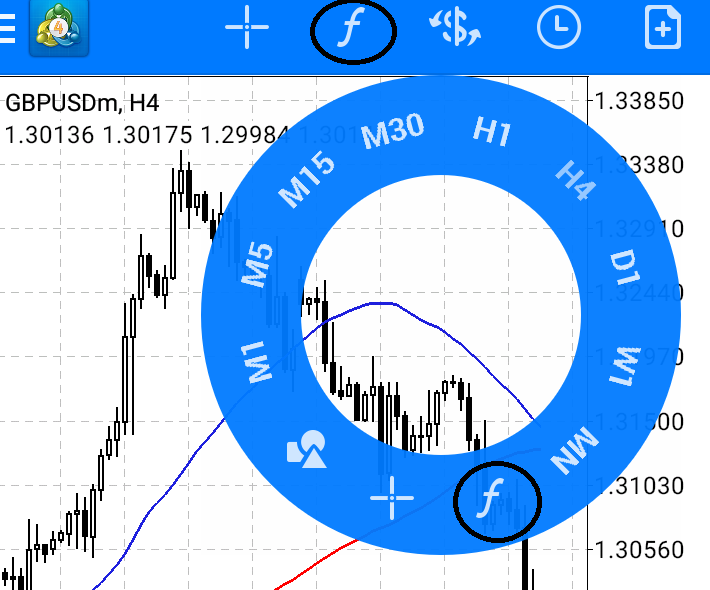
9. Cách vẽ đường xu hướng trong MT4
Đường xu hướng hay trendline là 1 trong những phương pháp phân tích kỹ thuật cơ bản mà nhưng lại vô cùng quan trọng có thể giúp bạn xác nhận các thông tin từ chỉ báo 1 cách chính xác hơn.
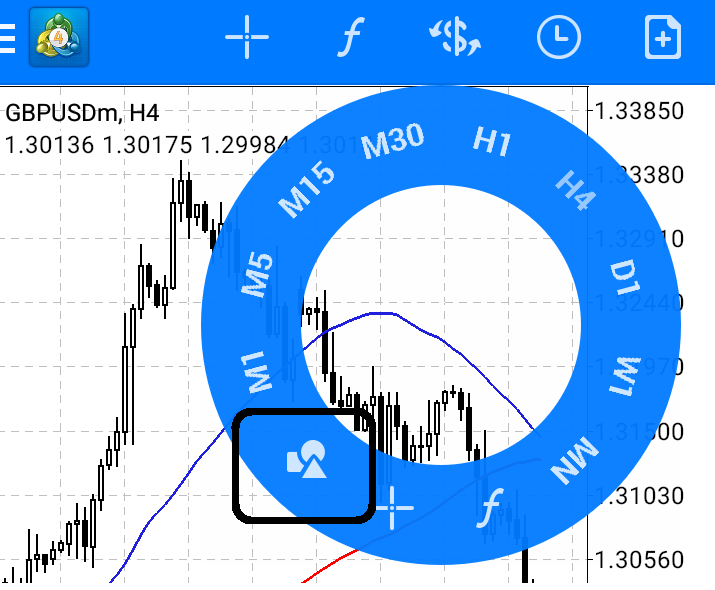
Để vẽ đường trendline bạn chỉ cần chạm nhẹ vào màn hình, xuất hiện 1 hình tròn, chọn biểu tượng các hình khối xuất hiện như hình bên dưới:
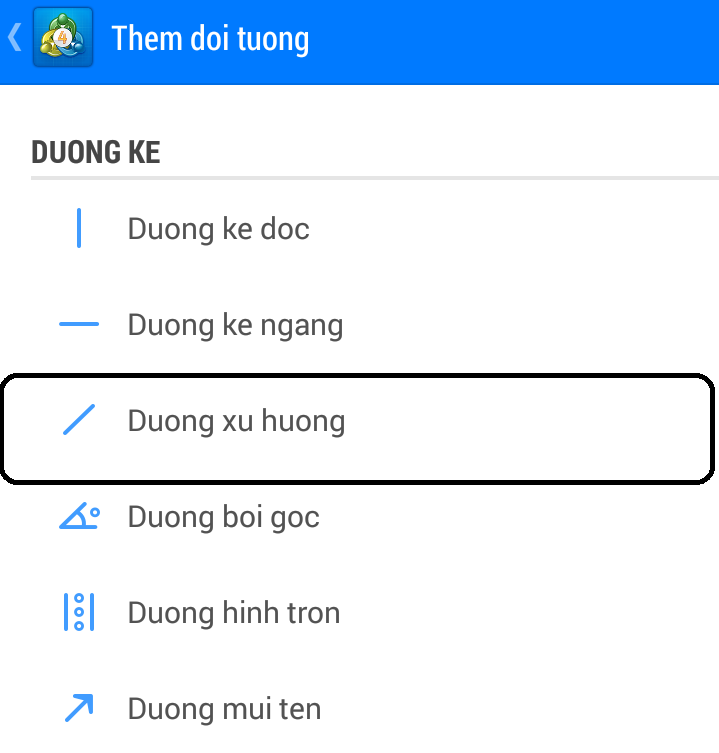
Sau đó chọn tiếp dòng đường xu hướng, bạn nhấn vào đó xong sẽ xuất hiện biểu đồ cặp tỷ giá bạn đang phần tích, chạm vào biểu đồ rồi kẻ đường xu hướng bạn muốn.
Tương tự như trendline, để vẽ fibonacci bạn cũng chạm vào biểu tượng hình khối, chọn dòng fibonacci và kẻ theo ý bạn muốn.
10. Cách xóa trendline trên phần mềm MT4
Để xóa trendline, bạn chỉ cần chạm vào đường thằng đó 1 lúc sẽ xuất hiện hình bút chì và thùng rác, bạn chỉ cần nhấn vào thùng rác là xong.
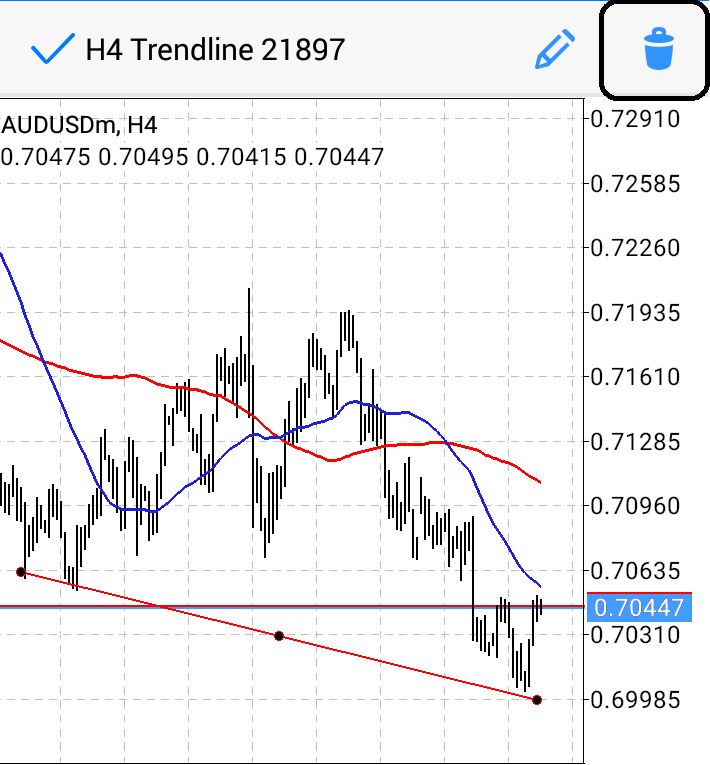
Trên đây là toàn bộ hướng dẫn cơ bản sử dụng phần mềm MT4 trên điện thoại. Bạn có thể tự khám phá thêm để hiểu hơn. Nếu có gì thắc mắc hãy comment cho chúng tôi biết nhé. Chúng tôi sẽ cố gắng giải đáp toàn bộ thắc mắc của bạn. Chúc các bạn thành công!
Theo dõi website của chúng tôi thường xuyên để cập nhật những bài học hữu ích nhất về kiến thức Trading cũng như thông tin mới nhất từ các sàn forex nhé !
[…] phần mềm MT4 […]
[…] từ thời điểm xuất hiện vào năm 2000 cho tới nay, phần mềm MT4 đã làm rất tốt nhiệm vụ của mình trở thành cầu nối giữa các trader nhỏ […]
[…] tảng giao dịch là một điểm mạnh của sàn IG. Bên cạnh nền tảng MT4 là một nền tảng phổ biến được nhiều nhà môi giới sử dụng thì IG có […]
[…] mức đòn bẩy khá cao lên tới 1:1000 với 2 loại nền tảng là MT4 và MT5. Điểm sáng duy nhất của các loại tài khoản mà Amega cung cấp là chính […]
[…] MT5. Cả 2 nền tảng này đều đang được nhiều trader sử dụng nhất hiện nay. Phần mềm MT4 cung cấp gần như đầy đủ các tính năng hỗ trợ cho các giao dịch từ cơ bản […]
[…] dịch, trong đó có 1 nền tảng đang được sử dụng phổ biến nhất hiện nay là phần mềm MT4 và 2 nền tảng còn lại được sàn này thiết kế riêng cho khách hàng của mình, […]
[…] Lưu ý: Email đăng ký ví ngân lượng phải TRÙNG với Email đăng ký MT4 […]